SMASHDOCs 2.14 - Versionshinweise
Hallo, SMASHDOCs Freunde!
Lange nichts gehört, ABER wir sind zurück mit der bisher größten Veröffentlichung in der Geschichte von SMASHDOCs. Die meisten dieser Funktionen haben Sie selbst angefordert und dank Ihnen entwickelt sich SMASHDOCs weiter und wird zum besten Textverarbeitungstool auf dem Markt. Also lesen Sie bitte weiter, um auf dem SMASHDOC-Track zu bleiben :)
1Änderungen nach Benutzer filtern
Wir selbst haben nie darüber nachgedacht, den Inhalt nach dem Benutzer, der die Änderungen vorgeschlagen hat, zu filtern. Aber nachdem Sie danach angefragt und wir es implementiert haben, macht es VIEL Sinn und macht die Arbeit mit Änderungen VIEL schneller.
Jedes Mal, wenn Sie das Dokument öffnen, werden alle Benutzer im Dokument automatisch ausgewählt. Wenn Sie also an Änderungen interessiert sind, die vom jeweiligen Benutzer vorgeschlagen wurden, müssen Sie nur auf den Avatar des Benutzers klicken, den Sie abwählen möchten. Die Liste der Änderungen wird automatisch angepasst. Ja, so einfach ist das!
So sieht es aus:
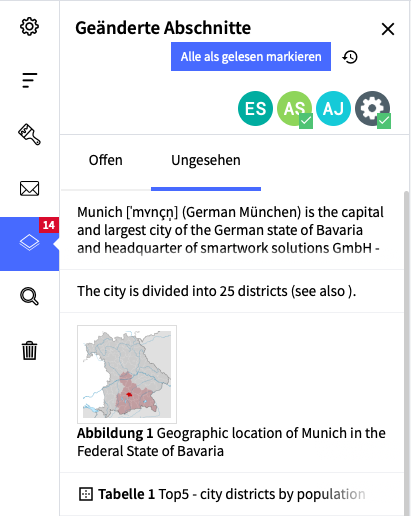
Liste der Einträge inkl. nicht ausgewählten Benutzern hervorgehoben
2Zoomfunktion
Endlich! Sie können Ihre Dokumente jetzt um bis zu 175% vergrößern. Wenn Sie den Zoom beispielsweise auf 125% setzen, wird die Schriftgröße (in Textabschnitten, Text in Tabellen, Bildern und Tabellenbeschriftungen) entsprechend vergrößert, während alle Steuerungstasten unverändert bleiben.
Neben der Zoom-Taste in der Symbolleiste können Sie auch unsere Zoom-Tastenkombinationen "Ctrl + / Ctrl -" für Windows und "COMMAND + / COMMAND - " für Mac verwenden.
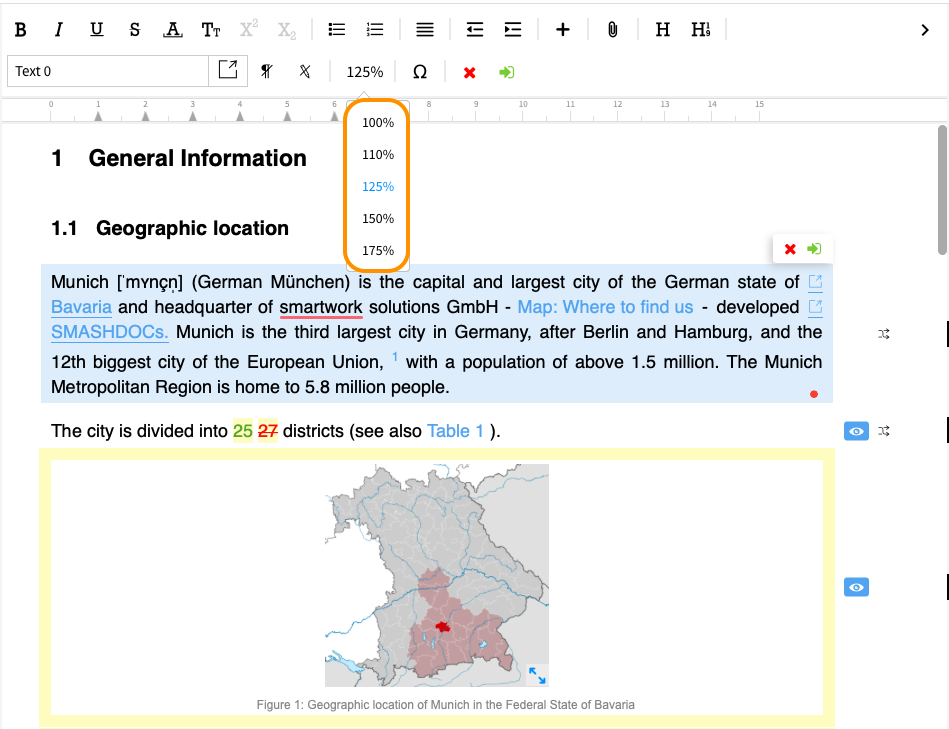
Zoom-Taste hervorgehoben
3Rückgängig machen 2.0
Zweifellos war die Verbesserung unserer Taste "Rückgängig" die am meisten erwartete. Wir verstehen es und tun unser Bestes, um es zur Perfektion zu bringen.
Also, was ist diesmal neu hier?
●Rückgängig- Funktion ist jetzt global! Nehmen wir an, Sie bearbeiten einen Absatz, gehen in den anderen und bearbeiten dort etwas anderes und klicken dann auf die Taste "Rückgängig". Die Änderungen werden zuerst auf den aktuellen Absatz zurückgesetzt. Wenn Sie dann nochmals auf "Rückgängig machen" klicken, gelangen Sie zum vorherigen Absatz. Dort werden auch die Änderungen zurückgesetzt.
●Ihre Undos werden nicht mehr durch Weblinks / Querverweise gestoppt. Durch "Rückgängig machen" werden sie als normaler Inhalt gelöscht.
●Die Tasten "Rückgängig" und "Wiederherstellen" befinden sich jetzt in der Symbolleiste. Sehr angenehm!
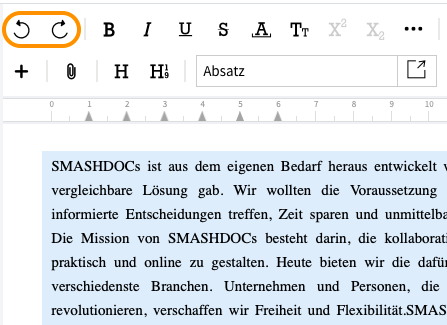
Tasten für "Rückgangig machen" und "Wiederholen" in der Symbolleiste hervorgehoben
4Erweiterte Suche im Dokument
Das Hauptziel der erweiterten Suche besteht darin, Inhalte in Kombination mit Absatz- und / oder Inline-Stilen zu finden. Diese Kombination kann je nach Formatierung des Dokuments und Ihren Anforderungen unterschiedliche Formen annehmen.
Hier ist ein Beispiel für die "vollständige" Kombination (Suchbegriff + Absatzvorlage + Zeichensatzformat):
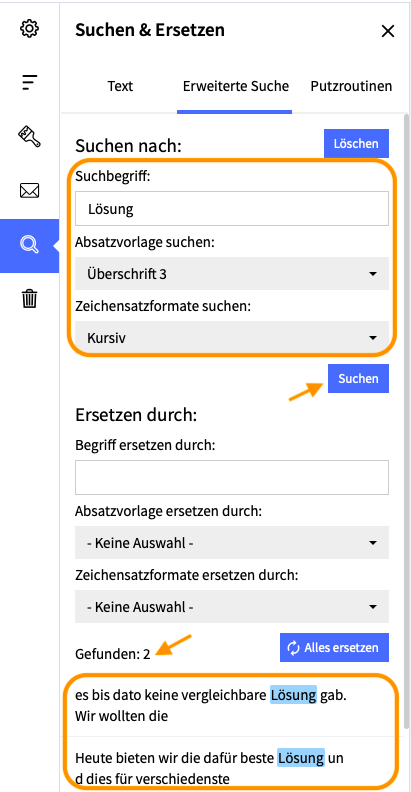
Suche nach Suchbegriff + Absatzvorlage + Zeichensatzformate hervorgehoben
5Suchen und Ersetzen in Tabellen
Dies war eine spezielle Anfrage von einem unserer Benutzer und wir sind stolz darauf, dies zu ermöglichen. Jetzt können Sie bestimmte Inhalte auch in Tabellen im gesamten Dokument durchsuchen. Vereinfacht die Suche in langen Dokumenten mit mehreren Tabellen bis zu 10-mal. Bewährt und getestet.
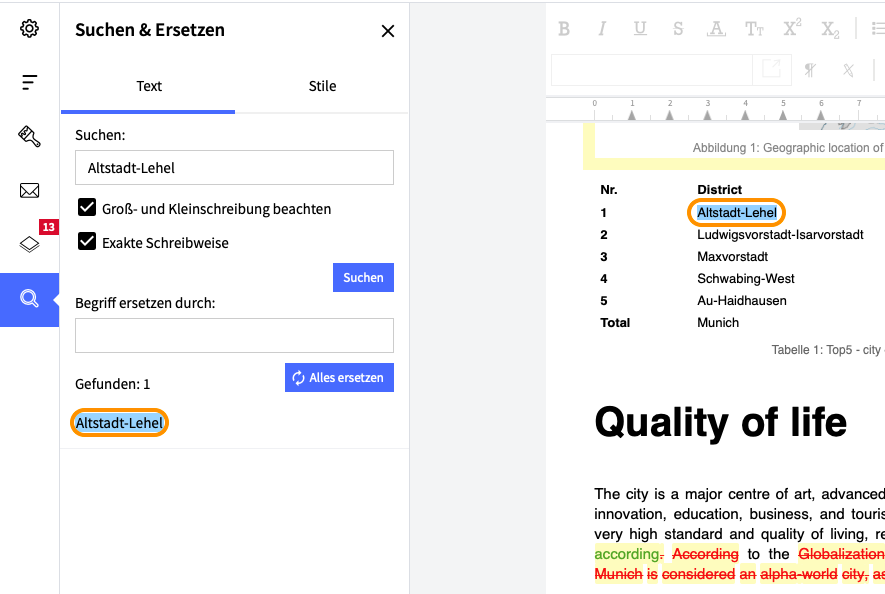
Suchen und Ersetzen Text innerhalb der Tabelle hervorgehoben
6Zusätzliche Absatzeigenschaften für Verlage
Ab sofort kann von unserem professionellen Service-Team für einen bestimmten Absatzstil individuell konfiguriert werden, ob ein Textabschnitt, der diesen Absatzstil enthält:
●ein schreibgeschützter "gesperrter" Abschnitt ist - der Inhalt des Abschnitts kann nicht geändert werden
●Ein verschiebbarer Abschnitt ist - konfigurieren Sie, ob ein Abschnitt verschoben werden kann oder nicht (relevant für z. B. Einführungsabschnitte, die Sie im Dokument normalerweise nicht verschieben möchten
●Ein Abschnitt, der Inhalt erfordert = darf nicht leer bleiben
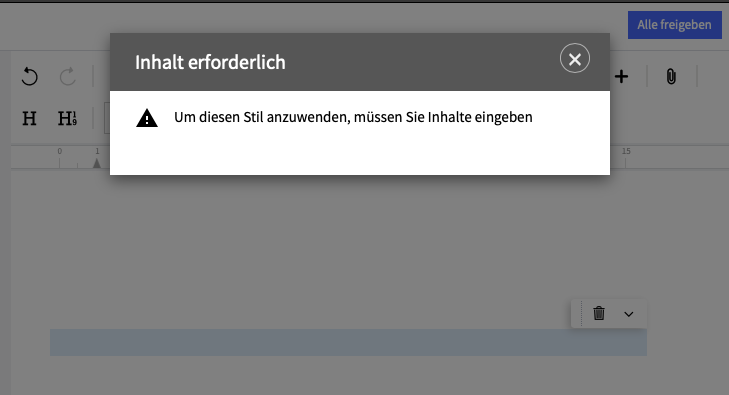
Textabschnitt mit erforderlichem Inhalt hervorgehoben
7Benutzerverwaltung
Wir haben eine neue Seite "Benutzerverwaltung" erstellt, auf der der Administrator Benutzer anzeigen, aktualisieren und einfügen kann.
Die wichtigsten Dinge, die Sie als Administrator auf Ihrer Benutzerverwaltungsseite sehen können, sind:
●interne und externe Benutzer - sind nach der Domain in der E-Mail-Adresse des Benutzers unterschieden
●aktive / deaktivierte Benutzer
●ausstehende Einladungen
●andere Systemadministratoren
Der Administrator kann auch:
●Benutzer erstellen
●Benutzer einladen
●Nutzereinladung stornieren
●Benutzer deaktivieren
●Benutzer aktivieren
●nach einem bestimmten Benutzer suchen
●Standardsprache für Benutzer festlegen
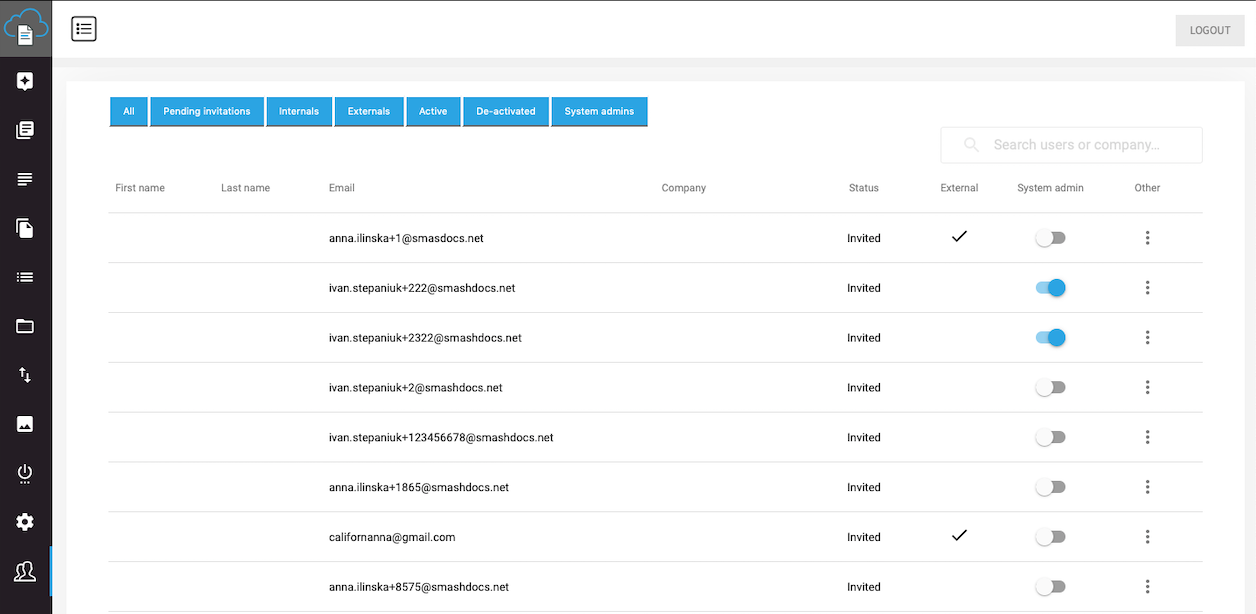
Benutzerverwaltung hervorgehoben
8Suchen via reguläre Ausdrücke
Im Feld "Suche" befindet sich ein anklickbares Kästchen mit dem Namen "RegEx". Sobald Sie dies angehackt und mit der linken Maustaste auf das "Suchfeld" geklickt haben, wird ein Dropdown-Menü mit 8 vordefinierten regulären Ausdrücken angezeigt. Anschließend kann der Benutzer entweder einen der vorgeschlagenen regulären Ausdrücke auswählen, um eine entsprechende Suche zu starten, oder das Feld manuell mit dem gewünschten regulären Ausdruck ausfüllen.
Regulärer Ausdruck, kurz Regex oder Regexp, ist äußerst hilfreich beim Suchen und Bearbeiten von Textinhalten, insbesondere beim Verarbeiten von Textdateien. Eine Zeile Regex kann problemlos mehrere Dutzend Zeilen von Textinhalten ersetzen, wenn Sie sie ordnungsgemäß verwenden.
Sehen wir uns mal, wie es in der Praxis funktioniert:
●\d+, wobei \d eine Ziffer ist (ein Zeichen im Bereich von 0 bis 9) und + eins oder mehr Mal bedeutet. \d+ besteht also aus einer oder mehreren Ziffern.
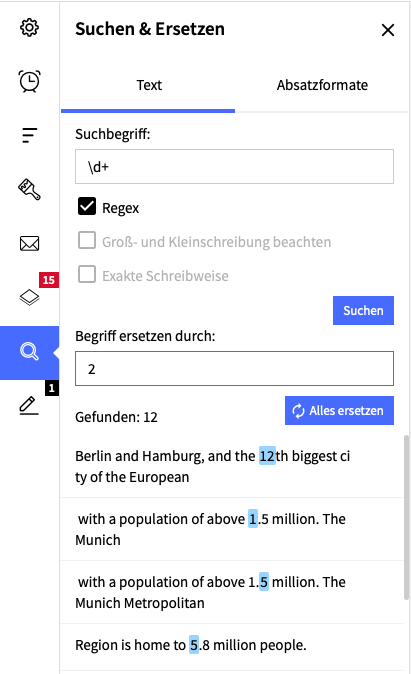
\d+ Suche nach regulären Ausdrücken hervorgehoben
9Putzroutinen
Im Feld "Suchen" finden Sie auch die neue Registerkarte "Putzroutinen". Putzroutinen "bereinigen" Ihr Dokument, bis es mit nur einem Klick professionell aussieht.
Es besteht aus 11 vordefinierten Putzroutinen, die Sie einzeln oder alle gleichzeitig ausführen können. Z.B. um Inkonsistenzen in Anführungszeichen zu vermeiden, die von verschiedenen Benutzern festgelegt wurden, können Sie angeblich "falsche" Anführungszeichen in französische Anführungszeichen konvertieren oder Seitenumbrüche im gesamten Dokument löschen. Und vieles mehr.
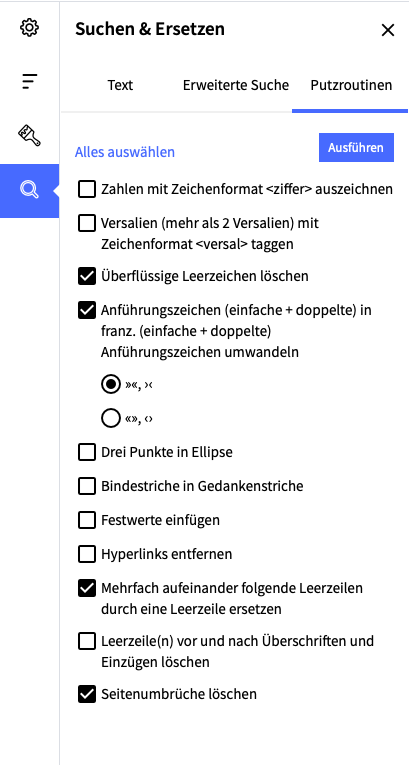
Markierte Putzroutinen hervorgehoben
10Kopieren und Einfügen von Querverweisen
Wir wissen, wie ärgerlich es war, große Inhalte von einem SMASHDOC in ein anderes hinzufügen und dabei alle Querverweise zu verlieren.
Deshalb freut sich unser Team, Ihnen mitteilen zu können, dass dieser Kampf vorbei ist! Denn jetzt, egal wie viele Referenzen Sie in Ihrem Originaldokument hatten, sind diese sicher und funktionsfähig, auch nachdem Sie sie auf ein anderes SMASHDOC übertragen haben. Wir hoffen, dass dies Ihr SMASHDOC-Leben 10x einfacher macht :)
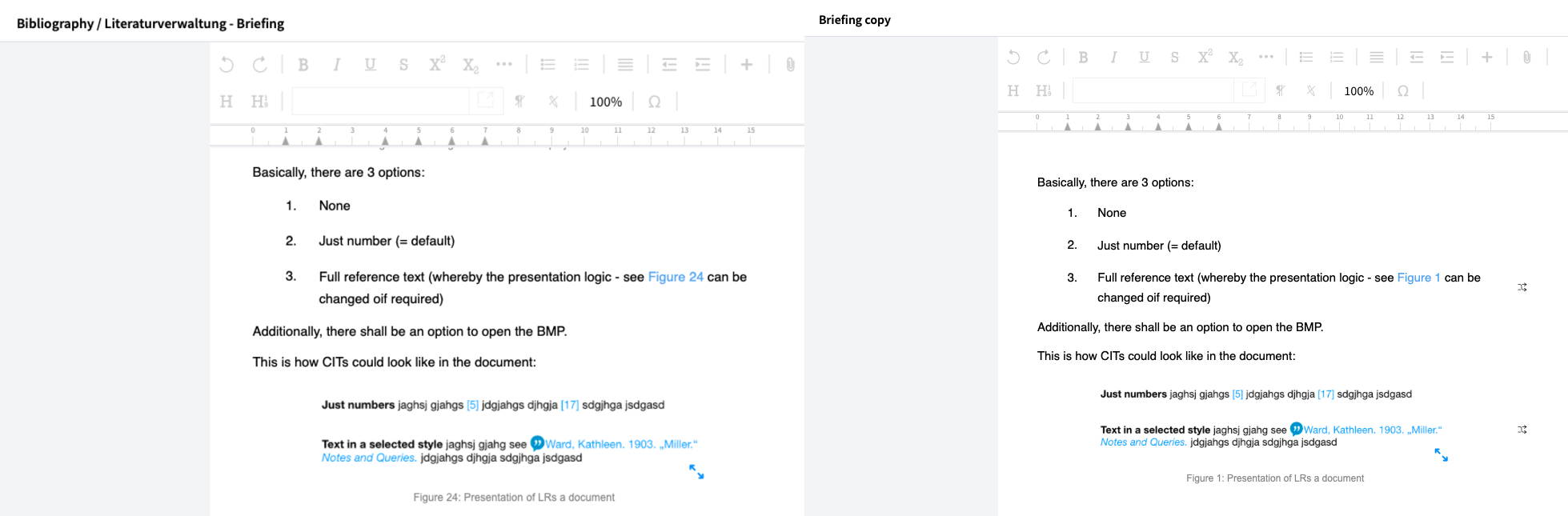
Kopieren und Einfügen inkl. Querverweis
Wenn Sie bereits ein SMASHDOC-Benutzer sind, probieren Sie es aus!
Noch kein SMASHDOCs Kunde? Besuchen Sie unsere Website für alle Details https://www.smashdocs.net/de/
Falls Sie Fragen, Kommentare oder zusätzliches Feedback haben, senden Sie uns eine E-Mail an info@smashdocs.net.
